Σάρωση κατ' απαίτηση
Η εργασία Σάρωση κατ' απαίτηση σάς επιτρέπει να εκτελέσετε χειροκίνητα σάρωση στον υπολογιστή-πελάτη (ξεχωριστά από την τακτική προγραμματισμένη σάρωση).
Επιλέξτε μία από τις ακόλουθες επιλογές για να δημιουργήσετε μια νέα εργασία υπολογιστή-πελάτη:
•Κάντε κλικ στα στοιχεία Εργασίες > Νέα > ![]() Εργασία υπολογιστή-πελάτη.
Εργασία υπολογιστή-πελάτη.
•Κάντε κλικ στο στοιχείο Εργασίες > επιλέξτε τον επιθυμητό τύπο εργασίας και κάντε κλικ στο στοιχείο Νέα > ![]() Εργασία υπολογιστή-πελάτη.
Εργασία υπολογιστή-πελάτη.
•Κάντε κλικ στη συσκευή προορισμού στο στοιχείο Υπολογιστές και επιλέξτε ![]() Εργασίες >
Εργασίες > ![]() Νέα εργασία.
Νέα εργασία.
Βασικό
Στην ενότητα Βασικές πληροφορίες, εισαγάγετε βασικές πληροφορίες για την εργασία, όπως το Όνομα και την Περιγραφή (προαιρετικά). Κάντε κλικ στο στοιχείο Επιλογή ετικετών για να αντιστοιχίσετε ετικέτες.
Στο αναπτυσσόμενο μενού Εργασία, επιλέξτε τον τύπο εργασίας που θέλετε να δημιουργήσετε και για τον οποίο θέλετε να ρυθμίσετε τις παραμέτρους. Εάν επιλέξατε έναν συγκεκριμένο τύπο εργασίας προτού δημιουργήσετε μια νέα εργασία, η Εργασία είναι προεπιλεγμένη με βάση την προηγούμενη επιλογή σας. Η Εργασία (δείτε τη λίστα με όλες τις Εργασίες) καθορίζει τις ρυθμίσεις και τη συμπεριφορά της εργασίας.
Ρυθμίσεις
Τερματισμός λειτουργίας υπολογιστή μετά τη σάρωση - Εάν επιλέξετε αυτό το πλαίσιο ελέγχου, ο υπολογιστής θα τερματίσει τη λειτουργία του μετά την ολοκλήρωση της σάρωσης
Μπορείτε να ρυθμίσετε τις παραμέτρους της συμπεριφοράς επανεκκίνησης/τερματισμού λειτουργίας των διαχειριζόμενων υπολογιστών. Οι υπολογιστές πρέπει να εκτελούν ένα προϊόν ασφάλειας ESET που υποστηρίζει αυτήν τη ρύθμιση.
Προφίλ σάρωσης
Μπορείτε να επιλέξετε το προφίλ που θέλετε από το αναπτυσσόμενο μενού:
•Σάρωση σε βάθος - Αυτό είναι ένα προκαθορισμένο προφίλ στον υπολογιστή-πελάτη το οποίο έχει διαμορφωθεί ως το προφίλ πιο λεπτομερούς σάρωσης και ελέγχει ολόκληρο το σύστημα, αλλά απαιτεί επίσης μεγαλύτερο χρονικό διάστημα και περισσότερους πόρους.
•Έξυπνη σάρωση - Η έξυπνη σάρωση σάς επιτρέπει να εκκινήσετε γρήγορα μια σάρωση υπολογιστή και να καθαρίσετε μολυσμένα αρχεία χωρίς να χρειάζεται παρέμβαση του χρήστη. Το πλεονέκτημα της έξυπνης σάρωσης είναι ότι είναι εύκολη στη λειτουργία και δεν απαιτεί λεπτομερή διαμόρφωση σάρωσης. Η έξυπνη σάρωση ελέγχει όλα τα αρχεία στις τοπικές μονάδες δίσκου και καθαρίζει ή διαγράφει αυτόματα τις εντοπισμένες εισβολές. Το επίπεδο καθαρισμού ρυθμίζεται αυτόματα στην προεπιλεγμένη τιμή.
•Σάρωση από το μενού περιβάλλοντος - Σαρώνει έναν υπολογιστή-πελάτη χρησιμοποιώντας ένα προκαθορισμένο προφίλ σάρωσης. Μπορείτε να προσαρμόσετε τους προορισμούς σάρωσης.
•Προσαρμοσμένο προφίλ - Η προσαρμοσμένη σάρωση σάς επιτρέπει να καθορίσετε παραμέτρους σάρωσης, όπως προορισμούς σάρωσης και μεθόδους σάρωσης. Το πλεονέκτημα της προσαρμοσμένης σάρωσης είναι η δυνατότητα λεπτομερούς διαμόρφωσης των παραμέτρων. Οι διαμορφώσεις μπορούν να αποθηκευτούν σε προφίλ σάρωσης που καθορίζονται από το χρήστη, με τα οποία είναι εύκολο να επαναλάβετε τη σάρωση με τις ίδιες παραμέτρους. Το προφίλ πρέπει να δημιουργηθεί πριν από την εκτέλεση της εργασίας με την επιλογή προσαρμοσμένου προφίλ. Αφού επιλέξετε ένα προσαρμοσμένο προφίλ από το αναπτυσσόμενο μενού, πληκτρολογήστε το ακριβές όνομα του προφίλ στο πεδίο Προσαρμοσμένο προφίλ.
Καθαρισμός
Από προεπιλογή, είναι επιλεγμένο το στοιχείο Σάρωση με καθαρισμό. Αυτή η ρύθμιση επιτρέπει αυτόματο καθαρισμό των μολυσμένων αντικειμένων που εντοπίζονται. Εάν αυτό δεν είναι δυνατόν, τοποθετούνται στην καραντίνα.
Προορισμοί σάρωσης
Η επιλογή Σάρωση όλων των προορισμών είναι επίσης προεπιλεγμένη. Εάν χρησιμοποιήσετε αυτή τη ρύθμιση, σαρώνονται όλοι οι προορισμοί που καθορίζονται στο προφίλ σάρωσης. Εάν καταργήσετε αυτή την επιλογή, θα πρέπει να καθορίσετε χειροκίνητα τους προορισμούς σάρωσης στο πεδίο Προσθήκη προορισμού. Πληκτρολογήστε τον προορισμό σάρωσης στο πεδίο κειμένου και επιλέξτε Προσθήκη. Ο προορισμός θα εμφανιστεί στο παρακάτω πεδίο Προορισμοί σάρωσης. Προορισμός σάρωσης μπορεί να είναι ένα αρχείο, μια τοποθεσία ή μπορείτε να εκτελέσετε μια προκαθορισμένη σάρωση χρησιμοποιώντας οποιαδήποτε από τις παρακάτω συμβολοσειρές ως Προορισμό σάρωσης:
Προορισμός σάρωσης |
Σαρωμένες θέσεις |
|---|---|
${DriveRemovable} |
Όλες οι αφαιρούμενες μονάδες δίσκου και συσκευές. |
${DriveRemovableBoot} |
Τομείς εκκίνησης όλων των αφαιρούμενων μονάδων δίσκου. |
${DriveFixed} |
Σκληροί δίσκοι (HDD, SSD). |
${DriveFixedBoot} |
Τομείς εκκίνησης σκληρών δίσκων. |
${DriveRemote} |
Μονάδες δικτύου. |
${DriveAll} |
Όλες οι διαθέσιμες μονάδες δίσκου. |
${DriveAllBoot} |
Τομείς εκκίνησης και UEFI όλων των μονάδων δίσκου. Διαβάστε περισσότερα για το Εργαλείο σάρωσης UEFI στο γλωσσάριο. |
${DriveSystem} |
Μονάδες δίσκου συστήματος. |
${Share} |
Κοινόχρηστες μονάδες δίσκου (μόνο για προϊόντα διακομιστή). |
${Boot} |
Κύριος τομέας εκκίνησης. |
${Memory} |
Λειτουργική μνήμη. |
${Registry} |
Μητρώο συστήματος (μόνο για το ESET Endpoint 8 και νεότερες εκδόσεις). |
${Wmi} |
Βάση δεδομένων WMI (μόνο για το ESET Endpoint 8 και νεότερες εκδόσεις). |
Παρακάτω θα δείτε μερικά παραδείγματα του τρόπου χρήσης των παραμέτρων προορισμού για τη Σάρωση κατ' απαίτηση: ▪Αρχείο: C:\Users\Data.dat ▪Φάκελος C:\MyFolder ▪Διαδρομή Unix ή αρχείο /usr/data ▪Τοποθεσία Windows UNC \\server1\scan_folder ▪Προκαθορισμένη συμβολοσειρά ${Memory} |
Περίληψη
Αναθεωρήστε την περίληψη των διαμορφωμένων ρυθμίσεων και κάντε κλικ στο στοιχείο Τέλος. Η εργασία υπολογιστή-πελάτη έχει δημιουργηθεί και θα ανοίξει ένα μικρός παράθυρο:
•Κάντε κλικ στο στοιχείο Δημιουργία ερεθίσματος (συνιστάται) για να καθορίσετε τους Προορισμούς εργασίας υπολογιστή-πελάτη (υπολογιστές ή ομάδες) και το ερέθισμα.
•Εάν κάνετε κλικ στο στοιχείο Κλείσιμο, μπορείτε να δημιουργήσετε ένα ερέθισμα αργότερα: κάντε κλικ στην εμφάνιση «Εργασία προγράμματος-πελάτη» και επιλέξτε ![]() Εκτέλεση στις από το αναπτυσσόμενο μενού.
Εκτέλεση στις από το αναπτυσσόμενο μενού.
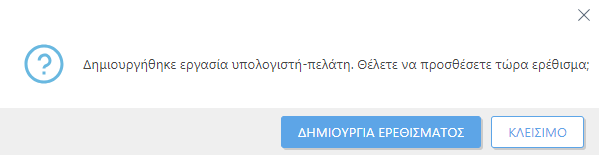
Στις Εργασίες μπορείτε να δείτε τη γραμμή ένδειξης προόδου, το εικονίδιο κατάστασης και τις λεπτομέρειες για κάθε εργασία που δημιουργήθηκε.